Valorant TPM 2.0 和安全启动错误解决方案
Windows 用户在运行 Valorant 游戏时遇到的“TPM 2.0 和安全启动”错误通常不会通过出现在 Windows 11 用户面前打开游戏。

“这个 vanguard 版本需要 tpm 2.0 版并启用安全启动才能玩。”错误正在侵蚀许多玩家的耐心。如果您遇到此类错误,您可以通过执行以下步骤来解决问题。
什么是 Valorant TPM 2.0 和安全启动错误?
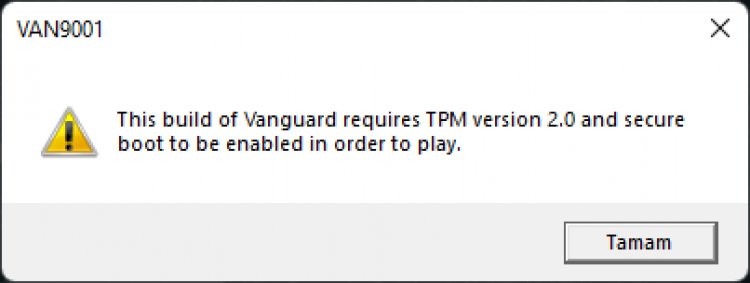
这种情况是Riot Games开发的Vanguard系统,不幸的是,由于Windows 11操作系统的不兼容,我们会遇到这样的问题。除了我们遇到的这个问题外,它还显示为 VAN 1067 错误。如果您在 Windows 操作系统中禁用了 TPM 2.0 或 Secure Boot,您将无法启动或播放 VALORANT。为了彻底解决这个问题,我们将尝试通过告诉您几个步骤来解决它。
如何修复 Valorant TPM 2.0 和安全启动错误?
为了修复此错误,我们首先需要进入启动屏幕并激活 TPM 2.0 和安全启动功能。
新型主板开机设置
微星 Pro 系列主板用户;
- 通过单击开始菜单打开设置菜单。
- 在打开的菜单中单击恢复。
- 通过单击打开的恢复屏幕上的高级启动选项重新启动计算机。
- 在打开的屏幕上单击疑难解答选项。
- 单击疑难解答标题下的高级选项。
- 单击高级选项标题下的 UEFI 固件设置。
在此过程之后,我们将遇到启动屏幕。
- 单击上面的安全菜单。
- 单击安全菜单中的可信计算。
- 在打开的屏幕上,我们单击安全设备支持选项并启用它。
- 如果下面的 AMD fTPM Switch 选项被禁用,我们选择 AMD CPU fTPM 选项。
上述操作将激活 TPM 选项。我们的下一步将是激活安全启动选项的设置。
- 单击上面的高级菜单。
- 单击高级菜单中的 Windows 操作系统配置选项。
- 在打开的屏幕上,我们单击 BIOS UEFI / CSM Mode 选项并选择 UEFI 选项。
在此过程之后,将在下面打开一个新选项。
- 单击安全启动,这将是打开的新选项。
- 单击安全启动并将其更改为已启用。
我们在此处执行的过程将激活安全启动功能。现在,TPM 2.0 和 Secure Boot 将在此过程中激活。
- 单击上面的保存并退出菜单。
- 通过单击打开的屏幕上的 Save Changes and Exit 选项,我们对看到的警告单击 Yes,保存并重新启动计算机。
在此过程之后,您的计算机将重新启动,您将能够毫无问题地打开 Valorant 游戏。
技嘉主板用户;
- 通过单击开始菜单打开设置菜单。
- 在打开的菜单中单击恢复。
- 通过单击打开的恢复屏幕上的高级启动选项重新启动计算机。
- 在打开的屏幕上单击疑难解答选项。
- 单击疑难解答标题下的高级选项。
- 单击高级选项标题下的 UEFI 固件设置。
在此过程之后,我们将遇到启动屏幕。
- 在我们遇到的启动屏幕上,我们通过按 F2 键打开经典菜单。
- 首先,打开 BIOS 菜单,以便我们可以激活 Boot Security 选项。
- 单击下面的 CSM 支持选项并将其禁用。
- 然后单击下面的安全启动选项。
- 在我们遇到的屏幕上,我们单击 Secure Boot 选项并将其更改为 Enabled。
在这里,我们激活了安全启动功能。我们的下一步将是激活 TPM 选项的设置。
- 单击上面的外围设备菜单。
- 我们将遇到的屏幕上的 AMD CPU fTPM 功能更改为已启用。
我们在此处执行的过程将激活安全启动功能。现在,TPM 2.0 和 Secure Boot 将在此过程中激活。
- 单击上面的保存并退出菜单。
- 在打开的屏幕上,我们单击保存并退出设置选项,对我们看到的警告单击是,保存并重新启动计算机。
在此过程之后,您的计算机将重新启动,您将能够毫无问题地打开 Valorant 游戏。
老式主板的启动设置
- 通过单击开始菜单打开设置菜单。
- 在打开的菜单中单击恢复。
- 通过单击打开的恢复屏幕上的高级启动选项重新启动计算机。
- 在打开的屏幕上单击疑难解答选项。
- 单击疑难解答标题下的高级选项。
- 单击高级选项标题下的 UEFI 固件设置。
在此过程之后,我们将遇到启动屏幕。
- 我们到达上面的 Boot 菜单。
- 我们将 Boot 菜单中的 Boot Mode 功能更改为 UEFI。
- 我们将下面的安全启动功能更改为已启用。
在这里,我们激活了安全启动功能。我们的下一步将是激活 TPM 选项的设置。
- 我们到达上面的安全菜单。
- 我们将 Security 菜单中的 Change TPM (TCM) State 属性更改为 Enabled。
上述操作将激活 TPM 选项。完成此过程后,按 F10 键保存信息并重新启动计算机。打开 Valorant 游戏时,您将不再遇到任何错误。








![如何修复 YouTube 服务器 [400] 错误?](https://www.hatauzmani.com/uploads/images/202403/image_380x226_65f1745c66570.jpg)


















